极域电子教室卸载方法
一、直接使用极域电子教室卸载工具进行卸载,该软件能够解决极域电子教室在系统的残留及无法卸载的问题
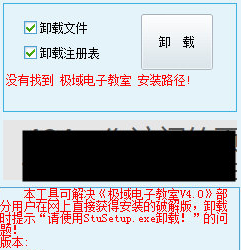
二、使用360安全卫士进行卸载
在电脑桌面输入WIN+R然后在对话框里输入regedit.exe,点击回车
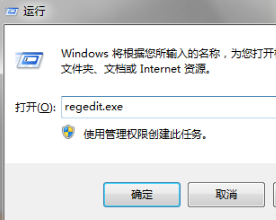
找到“HKEY_LOCAL_MACHINESOFTWARETopDomaine-learning Class Standard1.00”
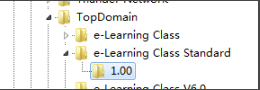
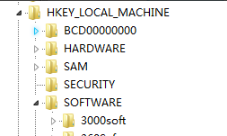
如图所示,passwd后面的就是密码,比如这里的密码是xz216354

打开360安全卫士,选择右上角的“软件管家”

选择上方的“软件卸载”,找到极域客户端,点击卸载,输入刚刚得到的密码即可
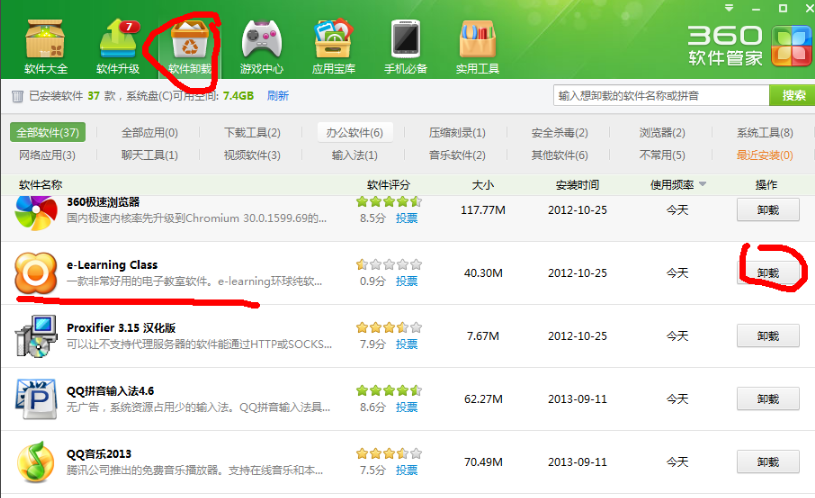
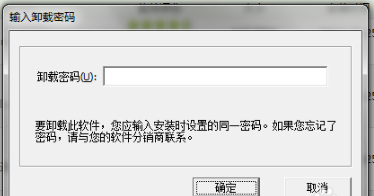
极域电子教室卸载工具更新日志
修复无法删除注册问题
增加极域安装目录识别
重新设计了UI及控件布局
增加多个小细节设计









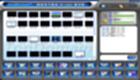
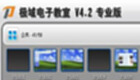

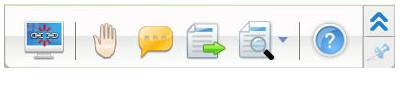
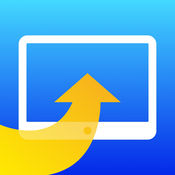


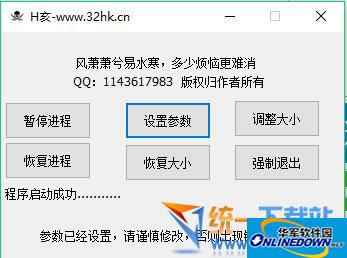




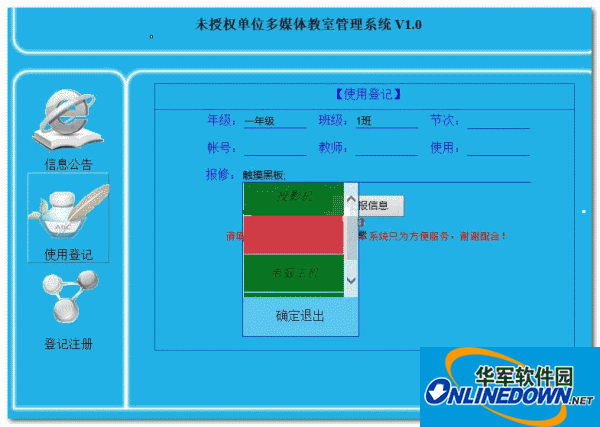































有用
有用
有用